Зміст
Проблема "Outlook File Access Denied" з'явилася при спробі відкрити або імпортувати файл даних Outlook .PST в Outlook 2016: "File Access denied. You do not have the permissions required to access the file C:\Users\Username\Documents\Outlook-Data-File.PST". Помилка в Outlook "FILE ACCESS DENIED" виникає на новому ПК, при відкритті або імпорті старого файлу Outlook PST, зі старого ПК нановий, в який входив обліковий запис користувача, що вже мав адміністративні права на ПК.

Помилка "Відмовлено у доступі до файлу" при імпорті або відкритті файлу даних .PST в Outlook 2016, 2013 або 2010 може виникати з кількох причин, тому в цьому посібнику ви знайдете кілька рішень для усунення цієї проблеми.
Як виправити: Відмовлено в доступі до файлу Outlook при відкритті або імпорті PST-файлу Outlook.
Рішення 1. Змінити властивості PST-файлу Outlook.
Першим рішенням для обходу помилки "File Access Denied" в Outlook, є зміна властивостей в PST файлі. Для цього необхідно змінити властивості:
1. Клацніть правою кнопкою миші по файлу PST, який ви хочете імпортувати або відкрити, і виберіть Властивості .
2. зняти галочку прапорець "Тільки для читання" та натисніть OK .
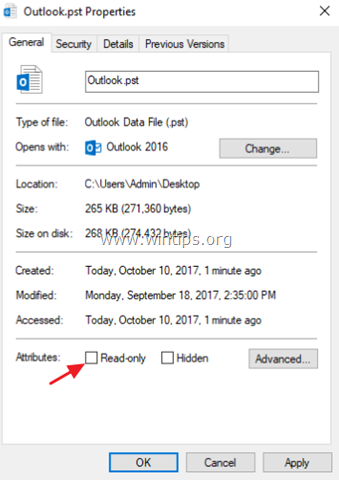
3. Спробуйте відкрити (або імпортувати) файл PST ще раз, якщо проблема не зникне:
4. Клацніть правою кнопкою миші по PST-файлу і знову відкрийте "Властивості".
5. Виберіть пункт Безпека вкладку та натисніть Редагувати .
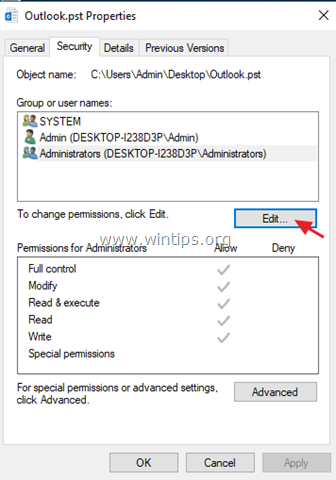
6. Натисніть на кнопку Додати кнопка, тип Кожен і натисніть OK .
7. Потім перевірте Повний контроль та натисніть OK знову.
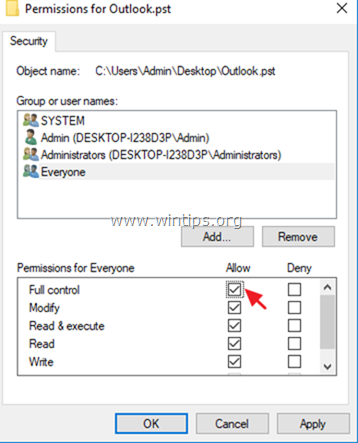
8. Відкрийте програму Outlook і спробуйте імпортувати або відкрити файл PST.
Рішення 2. Запустіть Outlook від імені адміністратора.
Наступне рішення - запустити Outlook з правами адміністратора. Для цього:
1. Клацніть правою кнопкою миші на програмі Outlook і виберіть Запуск від імені адміністратора .
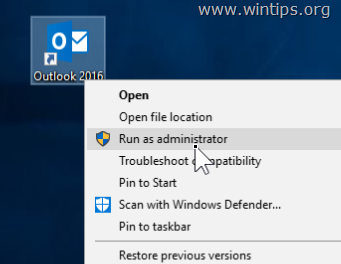
2. Потім спробуйте відкрити PST-файл ще раз.
Рішення 3: Скопіюйте PST-файл в інше місце.
1. Скопіюйте файл Outlook PST на робочий стіл.
2. Переконайтеся, що файл не є "Тільки для читання" (див. вище рішення, щоб переконатися в цьому).
3. Потім скопіюйте файл Outlook PST в одне з наступних місць, відповідно до вашої версії Outlook:
- Прогноз на 2013 та 2016 роки: C:\Користувачі\%Ім'я користувача%\Документи\Файли Outlook Outlook 2010: C:\User\%Username%\AppData\Local\Microsoft\Outlook\
4. Спробуйте відкрити (або імпортувати) файл PST в Outlook.
Рішення 4: Відскануйте та відновіть PST-файл Outlook.
У деяких випадках "Відмовлено в доступі до файлу. Неможливо відкрити (або імпортувати) PST-файл" з'являється через те, що PST-файл пошкоджено. Тому спробуйте скопіювати PST-файл з вихідного місця, або спробуйте відновити PST-файл за допомогою "Інструменту відновлення поштової скриньки". Для цього скористайтеся "Інструментом відновлення поштової скриньки":
1. закрити Outlook заяву.
2. Відкрийте Провідник Windows і перейдіть до наступного місця відповідно до вашої версії Outlook:
- Office 365 та Outlook 2016 Натисніть, щоб запустити: C:\Program Files\Microsoft Office\root\office16\ Outlook 2016 (32-bit) Windows (32-bit): C:\Program Files\Microsoft Office\root\Office16\ Outlook 2016 (32-bit) Windows (64-bit): C:\Program Files (x86)\Microsoft Office\root\Office16\ Outlook 2016 (64bit) та Windows (64bit): C:\Program Files\Microsoft Office\root\Office16\ Outlook 2013 (32bit) & Windows (32bit): C:\Program Files\Microsoft Office\Office15 Outlook 2013 (32bit) та Windows (64bit): C:\Program Files (x86)\Microsoft Office\Office15 Outlook 2013 (64bit) & Windows (64bit): C:\Program Files\Microsoft Office\Office15 Outlook 2010 (32bit)& Windows (32bit): C:\Program Files\Microsoft Office\Office14 Outlook 2010 (32bit) та Windows (64bit): C:\Program Files (x86)\Microsoft Office\Office14 Outlook 2010 (64bit) & Windows (64bit): C:\Program Files\Microsoft Office\Office14
3. Двічі клацніть на scanpst.exe щоб запустити Інструмент відновлення поштової скриньки.
4. Натисніть Переглянути .
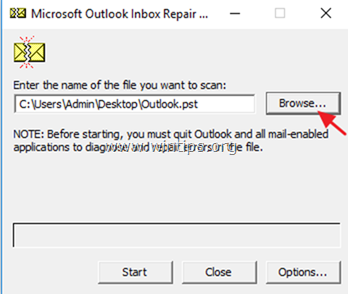
5. Виберіть файл Outlook PST, який не вдається відкрити/імпортувати, і натисніть Відчиняй.
6. Преса Старт розпочати ремонт(и).

7. Після завершення відновлення відкрийте програму Outlook, а потім спробуйте імпортувати (або відкрити) PST-файл ще раз.
Дайте мені знати, якщо цей посібник допоміг вам, залишивши свій коментар про свій досвід. Будь ласка, поставте лайк і поділіться цим посібником, щоб допомогти іншим.

Енді Девіс
Блог системного адміністратора про Windows





